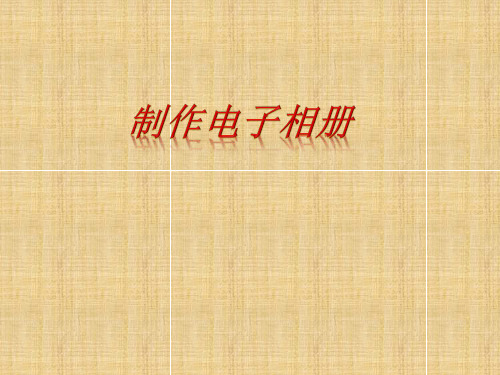用PPT2010制作电子相册课件
- 格式:ppt
- 大小:2.44 MB
- 文档页数:14
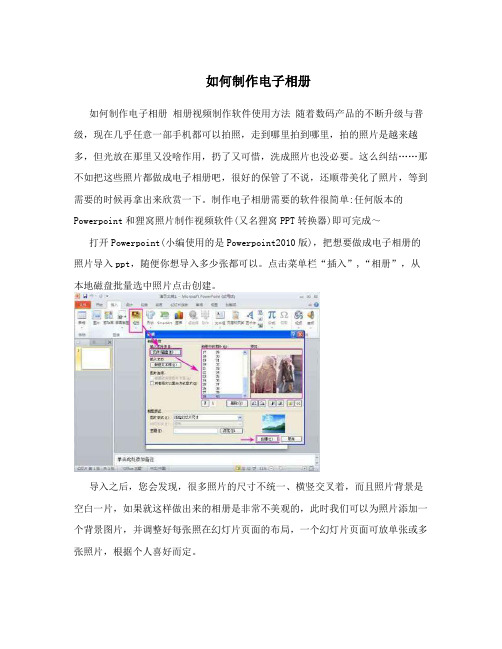
如何制作电子相册如何制作电子相册相册视频制作软件使用方法随着数码产品的不断升级与普级,现在几乎任意一部手机都可以拍照,走到哪里拍到哪里,拍的照片是越来越多,但光放在那里又没啥作用,扔了又可惜,洗成照片也没必要。
这么纠结……那不如把这些照片都做成电子相册吧,很好的保管了不说,还顺带美化了照片,等到需要的时候再拿出来欣赏一下。
制作电子相册需要的软件很简单:任何版本的Powerpoint和狸窝照片制作视频软件(又名狸窝PPT转换器)即可完成~打开Powerpoint(小编使用的是Powerpoint2010版),把想要做成电子相册的照片导入ppt,随便你想导入多少张都可以。
点击菜单栏“插入”,“相册”,从本地磁盘批量选中照片点击创建。
导入之后,您会发现,很多照片的尺寸不统一、横竖交叉着,而且照片背景是空白一片,如果就这样做出来的相册是非常不美观的,此时我们可以为照片添加一个背景图片,并调整好每张照在幻灯片页面的布局,一个幻灯片页面可放单张或多张照片,根据个人喜好而定。
为每一张幻灯片设置一种切换特效。
依次选中幻灯片,然后在“切换”中为每一张幻灯片都选择上任意一种切换效果,这样幻动片相册在播放的时候就会更生动。
Powepoint2010里面还有丰富的动画效果,动画路径等都可以自定义设置,如果刚刚的切换效果还不能让您满意,那就再为每一张照片都添加上动画效果吧~动画效果分别有进入动画、强调动画及退出动画动画效果如果觉得满意了,就可以保存ppt文档,保存之后的ppt文档还不是相册视频,我们需要将它转换成视频格式。
打开狸窝PPT转换器,把我们保存好的ppt文档通过“添加”按钮,导入软件。
点击“自定义”按钮,选择背景音乐选项,为我们的视频相册添加一段动听的背景音乐,狸窝PPT转换器比Powerpoint添加背景音乐的功能要更强大些,因为它对音乐格式不限制,随便什么格式的音频都可以直接添加。
设置视频相册的视频格式,通常的移动设备都能支持mp4格式的播放,若是用于网络传输,分享给朋友的话,建议使用flv格式,若您有刻有刻碟的需要,也可直接选择输出DVD视频格式。

PPT2010如何制作电子相册图文教程
数码产品的普及,很多人都通过电脑把照片制作成相册。
但是怎么制作呢?接下来店铺就以PowerPoint2010为例来帮教大家制作出漂亮的电子相册。
下面来一起学习吧。
PPT2010电子相册的制作方法
1、运行PowerPoint2010演示文稿编辑程序,依次点击“文件”-->“新建”-->“空白演示文稿”-->“创建”选项创建一个空白的演示文稿。
如图所示;
2、在空白演示文稿窗口,打开菜单栏的“插入”选项卡,在插入选项卡中的图像分组功能区域依次点击“相册”-->“新建相册”命令选项。
如图所示;
3、点击“新建相册”命令选项后,这个时候会打开“相册”对话窗口。
这个我们制作相册的第一步。
如图所示;
4、在“相册”对话框中,点击插入图片来自下的“文件/磁盘”按钮。
打开“插入新图片”对话框。
如图所示;
5、在打开的“插入新图片”对话框中,打开我们需要的插入的图片文件夹所在磁盘位置。
如图所示;
6、在打开图片文件夹中选中需要制作成相册的图片,然后再点击“插入”按钮,之后会返回到“相册”对话框。
如图所示
7、照片插入好之后,返回到“相册”对话框窗口,根据自己的需要调整照片的顺序,选择相应的图片版式以及主题,然后再点击“创建”按钮。
如图所示;
8、点击“创建”按钮后,图片被插入到演示文稿中去,并在第一张幻灯片中会留出相册的标题。
如图所示;。

巧用PPT让图片变成电子相册
一、PPT制作电子相册
1、导入图片
首先我们打开PPT,然后点击【插入】——【相册】,选择【新建相册】,在弹出的窗口中点击文件/磁盘】,将我们电脑里的图片添加进来~
2、添加动画
然后我们在【切换】中给每一张PPT添加自己喜欢的动画效果~这里的动画效果就是我们图片和图片之间的转场效果~
3、导出为视频
接下来就是见证奇迹的时刻啦!我们点击【文件】——【导出】——【创建视频】,然后对视频的分辨率和播放速度进行设置,最后把视频导出即可。
这样我们就得到一个精美的视频相册了!超级棒有没有!
二、软件制作电子相册
1、下载软件
如果想在手机上制作电子相册的话要怎么做呢?那也很简单~我们在手机里下载一个【照片视频】APP即可~
2、选择模板
这个软件里有超多精美的电子相册模板,像抖音上很火的快闪视频、卡点视频在这里都能找到,我们选择自己喜欢的一个模板,将手机里的照片添加进来~
3、一键制作
然后点击【一键制作】,这样我们就得到一个照片视频。



很多人都喜欢在朋友圈分享自己拍摄的照片,以音乐视频短片的形式展现出来,这种是把照片通过diy从而制作成的视频文件,我们日常使用的PPT也可以制作电子相册,操作很简单,下面来看看制作方法吧。
1、创建演示文稿
准备好素材,打开一个空白演示文稿,点击菜单——相册——新建相册
点击“文件/磁盘”按钮
插入你想加的素材
插入素材后,点击“创建”,会新建一个包含你所插入素材的演示文稿。
2、设置切换效果
点击“切换”选项,在右边的[计时]框中,设置你的换片方式。
3、插入背景音乐
在菜单栏的“插入”选项——选择“音频”——[PC上的音频],插入背景音乐。
4、导出视频
将你的PPT另存为视频格式即可。
这样简单的电子相册就制作完成了。
另外如果想要制作动态效果更丰富的电子相册,还可以使用万彩影像大师。
软件自带较多的模板和素材,可以直接套用模板,导入图片,编辑加入动画特效,添加背景音乐,就可以快速免费输出一个效果不错的电子相册了,小白也能轻松制作出高大上的电子相册了。

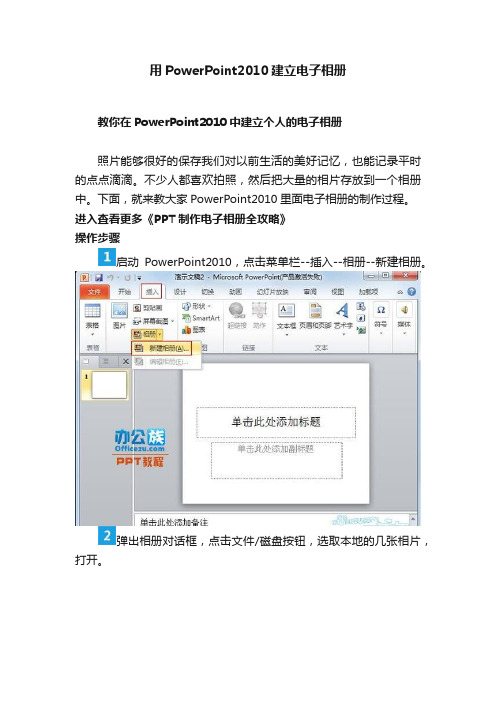
用PowerPoint2010建立电子相册教你在PowerPoint2010中建立个人的电子相册照片能够很好的保存我们对以前生活的美好记忆,也能记录平时的点点滴滴。
不少人都喜欢拍照,然后把大量的相片存放到一个相册中。
下面,就来教大家PowerPoint2010里面电子相册的制作过程。
进入查看更多《PPT制作电子相册全攻略》操作步骤启动PowerPoint2010,点击菜单栏--插入--相册--新建相册。
弹出相册对话框,点击文件/磁盘按钮,选取本地的几张相片,打开。
通过上下箭头可以调整相片出现的顺序,不喜欢的也可以删除掉。
下方相册版式模块中我们可以设定同时显示的张数,以及相框的样式。
点击创建按钮新的相册生成了,会自动产生一个白色背景的封面。
只有简单的几个字。
封面的设计不能大意,这样会影响到相册的第一感觉。
右击空白处,选择设置背景格式。
在设置背景格式对话框中,点击颜色按钮,选择一种背景色,全部应用到整个相册中。
背景色填充好了,然后修改标题以及作者名称,设置为你喜欢的字型、颜色。
精美的相册怎么能没有好听的音乐?添加背景音乐更能体现出效果。
点击菜单栏--插入--音频。
在弹出的选项框中选取一首歌曲当做背景音乐。
这时可以看到封面多了一个喇叭的图标,将它移动到封面之外,这样幻灯片放映的时候就不会显示图标。
下面是动画效果的设置了,点击菜单栏--切换--切换方案,里面有很多中效果可以选择,尽量给每张选取不同的效果,这样才不会单一。
在旁边的效果选项中可以设定效果的显示方式。
然后再是样式的设计,选中图片,点击格式--快速样式,选择一种。
好了,PowerPoint2010里面电子相册的制作方法就介绍到这里,基本上涵盖了大部分功能,大家可以任意搭配,这样制作出来的相册才能吸引人。
====================================== ===============================如何使用PowerPoint制作电子相册制作电子相册,你会使用什么工具呢?是使用会声会影或者premiere等专门的电子相册制作软件吗?还是网上大肆宣传的收费电子相册制作软件呢?其实制作电子相册,初手入门最好的制作软件咱们几乎每人电脑都有一台,那就是“powerpoint”——微软的Office 软件啦!用PowerPoint制作电子相册?如何使用PowerPoint制作电子相册呢?现在我以powerpoint2010为例,教给大家如何用powerpoint2010制作电子相册吧!1.打开powerpoint2010,软件自动新建一个空白的PPT幻灯片演示文稿,执行“插入→图片→新建相册”命令,打开“相册”对话框。